引言
Android系统以其开放性和丰富的应用生态而闻名。作为用户,我们不仅可以在手机上安装第三方应用,还可以添加和管理系统应用,以优化我们的手机使用体验。本文将详细介绍如何在Android手机上添加和管理系统应用。
添加系统应用
1. 主屏幕添加应用
方法一:
打开手机主屏幕。
按住想要添加到主屏幕的应用图标,直到出现选项菜单。
选择“添加到主屏幕”或类似选项。
根据提示,将应用拖动到主屏幕的合适位置。
方法二:
打开应用抽屉(通常在主屏幕底部或向左滑动屏幕)。
找到需要添加到主屏幕的应用。
长按应用图标,选择“添加到主屏幕”或类似选项。
将应用拖动到主屏幕的合适位置。
2. 桌面小组件添加应用
步骤:
打开应用抽屉。
滑动到“桌面小组件”部分。
选择合适的桌面小组件。
将小组件拖动到主屏幕的合适位置。
管理系统应用
1. 修改应用图标
步骤:
长按主屏幕上的应用图标。
选择“编辑”或类似选项。
点击应用图标,选择“更改图标”。
选择新的图标或自定义图标。
2. 应用排序和分组
步骤:
打开主屏幕编辑模式(通常在主屏幕底部或向左滑动屏幕)。
选择“应用抽屉”或类似选项。
选择“排序”或“分组”选项。
根据需要选择排序或分组方式。
3. 管理应用权限
步骤:
打开“设置”应用。
滑动到“应用与管理”或类似选项。
选择“应用信息”或“应用管理”。
选择需要修改权限的应用。
点击“权限”或类似选项。
修改应用的权限设置。
4. 清理应用缓存和数据
步骤:
打开“设置”应用。
滑动到“应用与管理”或类似选项。
选择“应用信息”或“应用管理”。
选择需要清理缓存和数据的用户。
点击“存储”或类似选项。
选择“清除缓存”或“清除数据”。
结论
通过以上方法,用户可以轻松地在Android手机上添加和管理系统应用,从而提升手机使用体验。希望本文对您有所帮助。